ランサムウェア攻撃からワークロードを保護
 変更を提案
変更を提案


BlueXPのランサムウェア対策を使用して次の操作を実行することで、ランサムウェア攻撃からワークロードを保護できます。
-
既存のワークロード保護の詳細を変更
-
SnapCenterで管理されていないワークロード(アプリケーションやVMデータストアなど)の名前を変更する。
-
ワークロードの優先度または重要度を変更します。
-
-
SnapCenterソフトウェアまたはSnapCenter Plug-in for VMware vSphereと連携して、ワークロードと整合性のある保護を実現します。
-
Snapshot、バックアップ、ランサムウェア検出用に作成するポリシーなど、ランサムウェア対策戦略を作成または管理します。
-
ストラテジーをインポートして調整します。
-
検出ストラテジー(作成したストラテジーのみ)を編集または削除します。
-
ホコシヨウホウ
[Protection]ページには、ワークロードの保護に関する次の情報が表示されます。
保護ステータス:ワークロードには、ポリシーが適用されているかどうかを示す次のいずれかの保護ステータスが表示されます。
-
保護:ポリシーが適用されます。
-
リスクあり:ポリシーは適用されません。
-
進行中:ポリシーが適用されていますが、まだ完了していません。
-
失敗:ポリシーは適用されていますが、機能していません。
検出ステータス:ワークロードは、次のいずれかのランサムウェア検出ステータスを持つことができます。
-
学習中:最近、ランサムウェア検出ポリシーがワークロードに割り当てられ、サービスがワークロードをスキャンしています。
-
* Active *:ランサムウェア検出保護ポリシーが割り当てられています。
-
設定なし:ランサムウェア検出保護ポリシーが割り当てられていません。
-
エラー:ランサムウェア検出ポリシーが割り当てられましたが、サービスでエラーが発生しました。
検出ポリシー:ランサムウェア検出ポリシーの名前が割り当てられている場合は、その名前が表示されます。検出ポリシーが割り当てられていない場合は、「N/A」と表示されます。
-
Snapshotポリシーとバックアップポリシー*:この列には、ワークロードに適用されているSnapshotポリシーとバックアップポリシー、およびそれらのポリシーを管理している製品またはサービスが表示されます。
-
SnapCenterが管理
-
SnapCenter Plug-in for VMware vSphereで管理
-
BlueXPのバックアップとリカバリで管理
-
Snapshotとバックアップを管理するランサムウェア対策ポリシーの名前
-
なし
ワークロードの重要性
BlueXPのランサムウェア対策では、各ワークロードの分析に基づいて、検出時に各ワークロードの重要度や優先度を割り当てます。ワークロードの重要度は、次のSnapshotの頻度によって決まります。
-
重要:Snapshotコピーは1時間に1つ以上作成されます(非常に積極的な保護スケジュール)。
-
高:Snapshotコピーは1時間に1回未満、1日に1回以上作成されます。
-
標準:1日に1つ以上のSnapshotコピーを作成
ワークロードの重要性に基づいて事前にランサムウェア検出ポリシーを定義
次のいずれかの事前定義されたBlueXPランサムウェア対策ポリシーを、ワークロードの重要性に合わせて選択できます。
| ポリシーレベル | スナップショット | 頻度 | 保持(日数) | Snapshotコピー数 | Snapshotコピーの最大総数 |
|---|---|---|---|---|---|
重要なワークロードポリシー |
四半期毎時間 |
15分ごと |
3. |
288 |
309 |
毎日 |
1日ごと |
14 |
14 |
309 |
|
毎週 |
1週間ごと |
35 |
5. |
309 |
|
毎月 |
30日ごと |
60ドルだ |
2. |
309 |
|
高ワークロードポリシー |
四半期毎時間 |
30分ごと |
3. |
144です |
165 |
毎日 |
1日ごと |
14 |
14 |
165 |
|
毎週 |
1週間ごと |
35 |
5. |
165 |
|
毎月 |
30日ごと |
60ドルだ |
2. |
165 |
|
標準ワークロードポリシー |
四半期毎時間 |
60分ごと |
3. |
72です |
93 |
毎日 |
1日ごと |
14 |
14 |
93 |
|
毎週 |
1週間ごと |
35 |
5. |
93 |
|
毎月 |
30日ごと |
60ドルだ |
2. |
93 |
ワークロードに対するランサムウェア対策を表示する
ワークロードを保護するための最初の手順の1つは、現在のワークロードとその保護ステータスを確認することです。次のタイプのワークロードが表示されます。
-
アプリケーションワークロード
-
VMワークロード
-
ファイル共有のワークロード
-
BlueXPの左側のナビゲーションで、[保護]>*[Ransomware protection]*を選択します。
-
次のいずれかを実行します。
-
ダッシュボードの[データ保護]ペインで、*[すべて表示]*を選択します。
-
メニューから*[保護]*を選択します。
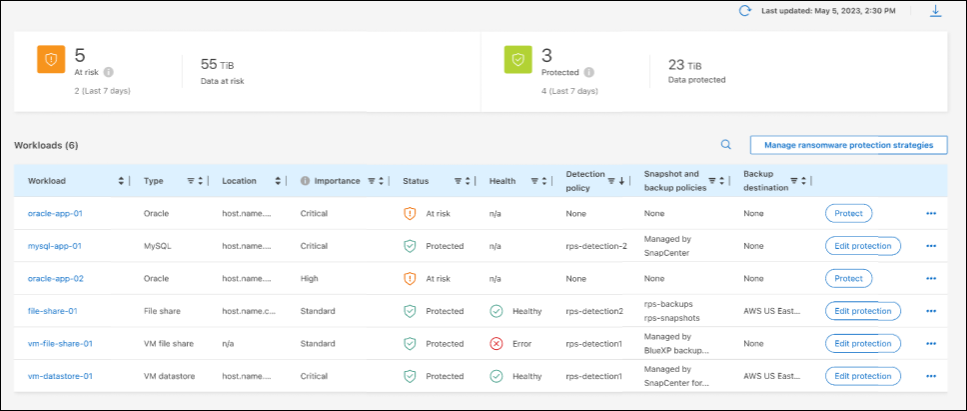 ページ"]
ページ"]
-
-
このページでは、ワークロードの保護の詳細を表示および変更できます。
ワークロード保護の詳細を変更
SnapCenterやBlueXPのバックアップとリカバリでワークロードが管理されていない場合は、ワークロードの優先順位やワークロードの名前など、保護の詳細を変更できます。
-
BlueXPのランサムウェア対策メニューから、* Protection *を選択します。
-
[Protection]ページで、ワークロードを選択します。
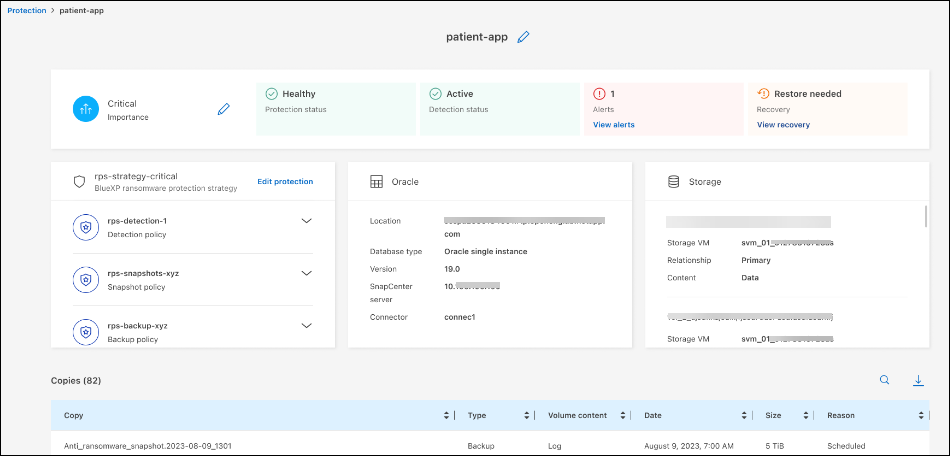 ページでのワークロードの詳細"]
ページでのワークロードの詳細"]ワークロードの詳細ページでは、ワークロードへのポリシーの割り当て、ワークロードの名前や優先度の変更、アラートの表示、バックアップ先の表示、リカバリ情報の表示を行うことができます。
-
ワークロードの名前を変更するには、*[Pencil]*をクリックします。
 ワークロード名の横にあるアイコンをクリックし、名前を変更します。
ワークロード名の横にあるアイコンをクリックし、名前を変更します。 -
割り当てられている優先度からワークロードの重要度を変更するには、*[鉛筆]*をクリックします。
 アイコンをクリックして変更します。
アイコンをクリックして変更します。 -
ワークロードに関連付けられているポリシーを表示するには、[ワークロードの詳細]ページの[保護]ペインで*[ポリシーの表示]*をクリックします。
-
ワークロードのバックアップ先を表示するには、[ワークロードの詳細]ページの[保護]ペインで*[バックアップ先を表示]*をクリックします。
設定されているバックアップ先のリストが表示されます。
詳細については、を参照してください "保護の設定"。
SnapCenterでアプリケーションまたはVMと整合性のある保護を実現
アプリケーションまたはVMと整合性のある保護を有効にすると、アプリケーションまたはVMワークロードを一貫した方法で保護し、休止状態と整合性のある状態を実現して、リカバリが必要になった場合のデータ損失を回避できます。
このプロセスでは、アプリケーション用のSnapCenterソフトウェアまたはVM用のSnapCenter Plug-in for VMware vSphereのインストールが開始されます。
ワークロードと整合性のある保護を有効にしたら、BlueXPのランサムウェア対策で保護戦略を管理できます。保護戦略には、他の場所で管理されるSnapshotポリシーとバックアップポリシー、BlueXPのランサムウェア対策で管理されるランサムウェア検出ポリシーが含まれます。
SnapCenterの詳細については、次の情報を参照してください。
-
BlueXPのランサムウェア対策メニューから、* Protection *を選択します。
-
[Protection]ページで、ワークロードを選択します。
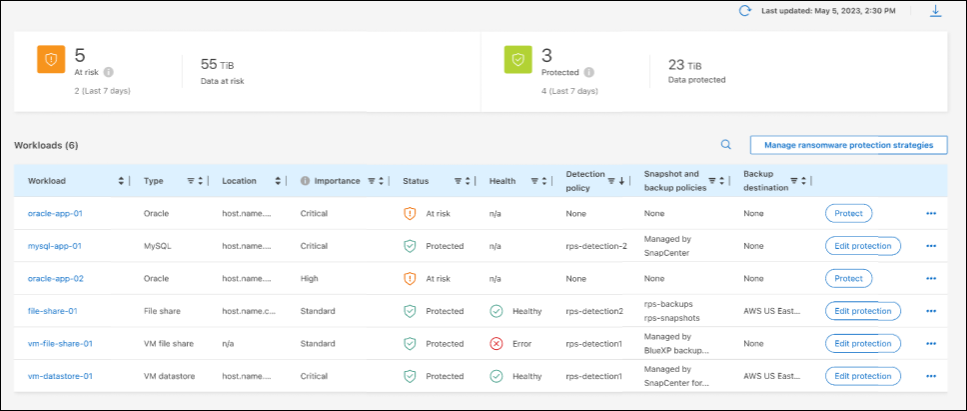 ページ"]
ページ"] -
[保護]ページで、[操作]
 ボタン"] オプションを選択し、ドロップダウンメニューで*[ワークロードと整合性のある保護を有効にする]*を選択してSnapCenterを有効にします。
ボタン"] オプションを選択し、ドロップダウンメニューで*[ワークロードと整合性のある保護を有効にする]*を選択してSnapCenterを有効にします。VMベースのワークロードを選択した場合は、[Install SnapCenter ]の代わりにSnapCenter Plug-in for VMware vSphereをインストールするリンクが表示されます。 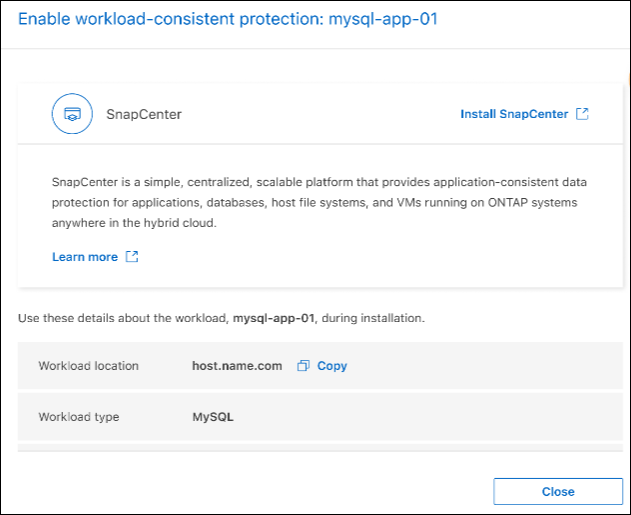 ページ"]
ページ"] -
[ワークロードの場所]フィールドで*[コピー]*を選択して、ワークロードの場所をクリップボードにコピーし、SnapCenterインストールで使用します。下にスクロールして、ワークロードの残りの詳細を確認します。
-
SnapCenterのインストール*を選択します。
-
アプリケーションベースのワークロードを選択した場合は、SnapCenterソフトウェアの情報が表示されます。
-
VMベースのワークロードを選択した場合は、SnapCenter Plug-in for VMware vSphereの情報が表示されます。
-
-
情報に従ってSnapCenterをインストールします。
-
BlueXPランサムウェア対策に戻ります。[保護]*を選択して[保護]ページを表示します。
-
[保護]ページの[Snapshotポリシーとバックアップポリシー]列の詳細で、別の場所でポリシーが管理されていることを確認します。
ランサムウェア対策戦略を策定する(Snapshotポリシーやバックアップポリシーがない場合)
ワークロードにSnapshotポリシーやバックアップポリシーがない場合は、ランサムウェア対策戦略を作成できます。この戦略には、BlueXPランサムウェア対策で作成する次のポリシーを含めることができます。
-
スナップショットポリシー
-
バックアップポリシー
-
ランサムウェア検出ポリシー
-
BlueXPのランサムウェア対策メニューから、* Protection *を選択します。
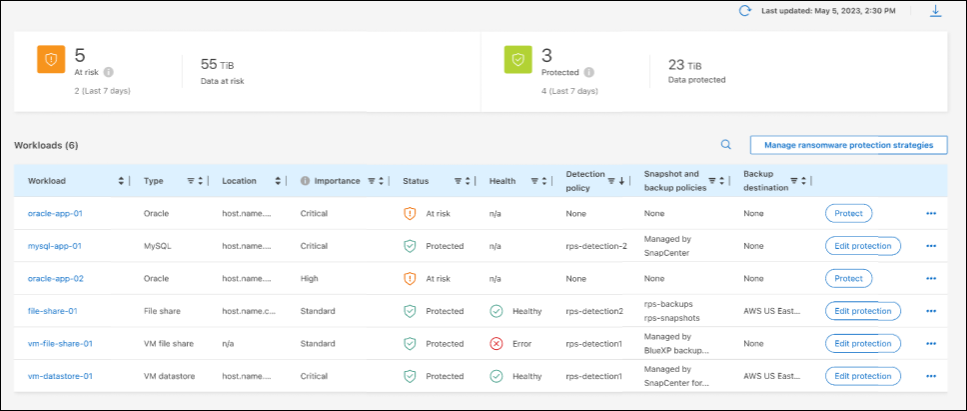 ページ"]
ページ"] -
[Protection]ページで、*[Manage ransomware protection strategies]*を選択します。
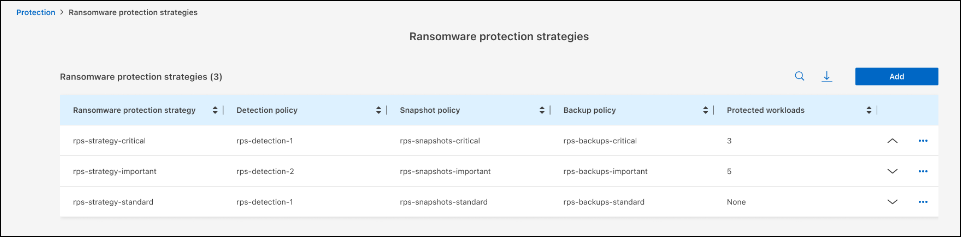 ページ"]
ページ"] -
[Ransomware protection strategory]ページで、*[Add]*を選択します。
-
新しいストラテジー名を入力するか、既存の名前を入力してコピーします。既存の名前を入力した場合は、コピーする名前を選択して*コピー*を選択します。
既存のストラテジーをコピーして変更する場合は、元の名前に「_copy」が追加されます。一意にするには、名前と少なくとも1つの設定を変更する必要があります。 -
各項目について、*下矢印*を選択します。
-
検出ポリシー:
-
ポリシー:事前に設計された検出ポリシーのいずれかを選択します。
-
一次検出:ランサムウェアの検出を有効にして、ランサムウェア攻撃の可能性を検出します。
-
ファイル拡張子をブロック:これを有効にすると、既知の疑わしいファイル拡張子がサービスブロックされます。プライマリ検出が有効になっている場合、サービスは自動Snapshotコピーを作成します。
ブロックされるファイル拡張子を変更する場合は、System Managerで編集します。
-
-
* Snapshotポリシー*:
-
* Snapshotポリシー名*:Snapshotポリシーの名前を入力します。
-
* Snapshotスケジュール*:スケジュールオプションと保持するSnapshotコピーの数を選択し、スケジュールを有効にする場合に選択します。
-
-
バックアップポリシー:
-
バックアップポリシー名:新しい名前または既存の名前を入力します。
-
バックアップロック:セカンダリストレージ上のバックアップが一定期間変更または削除されないようにする場合に選択します。これは_不変ストレージ_とも呼ばれます。
-
バックアップスケジュール:セカンダリストレージのスケジュールオプションを選択し、スケジュールを有効にします。
-
-
-
「 * 追加」を選択します。
Snapshotポリシーとバックアップポリシーがすでに設定されているワークロードに検出ポリシーを追加する
BlueXPのランサムウェア対策では、Snapshotポリシーとバックアップポリシーがすでに設定されているワークロードにランサムウェア検出ポリシーを割り当てることができます。これらのポリシーは、他のNetApp製品やサービスで管理されます。検出ポリシーでは、他の製品で管理されているポリシーは変更されません。
BlueXPのバックアップとリカバリやSnapCenterなどの他のサービスでは、次のタイプのポリシーを使用してワークロードを管理しています。
-
Snapshotを管理するポリシー
-
セカンダリストレージへのレプリケーションを管理するポリシー
-
オブジェクトストレージへのバックアップに関するポリシー
-
BlueXPのランサムウェア対策メニューから、* Protection *を選択します。
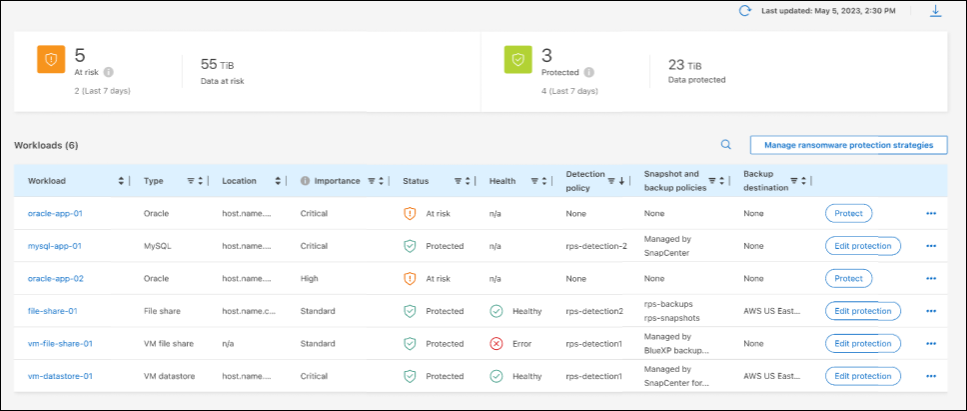 ページ"]
ページ"] -
[保護]ページで、ワークロードを選択し、*[保護]*を選択します。
[保護]ページには、SnapCenterソフトウェア、SnapCenter for VMware vSphere、およびBlueXPのバックアップとリカバリで管理されるポリシーが表示されます。
次の例は、SnapCenterで管理されるポリシーを示しています。
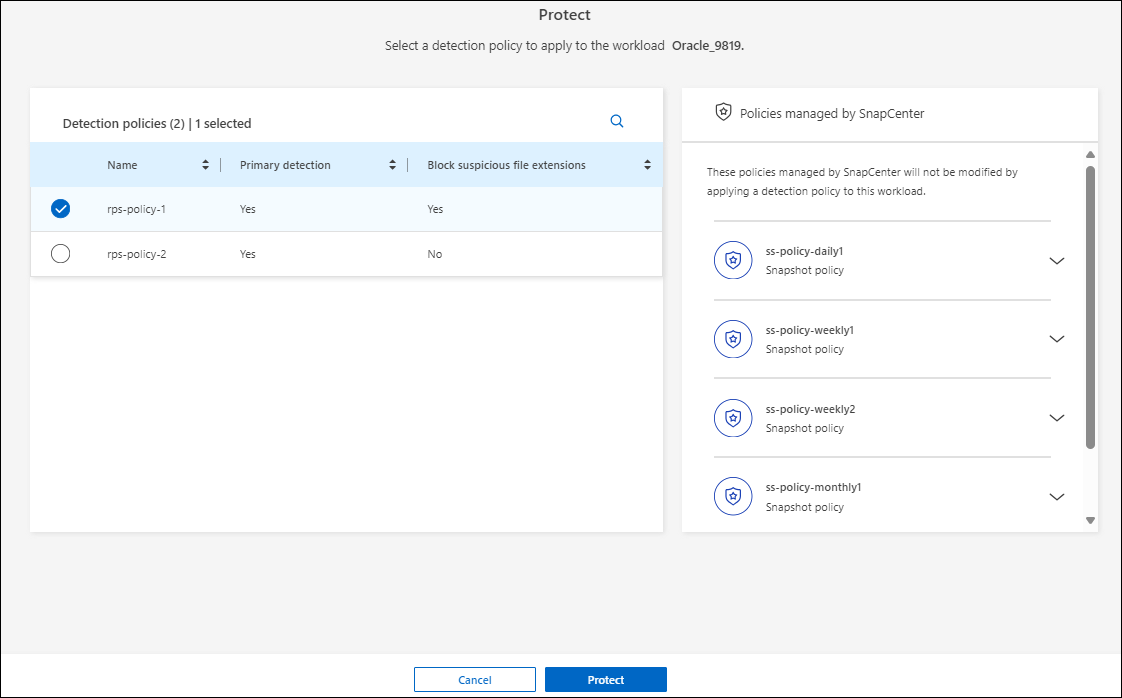 ページ"]
ページ"]次の例は、BlueXPのバックアップとリカバリで管理されるポリシーを示しています。
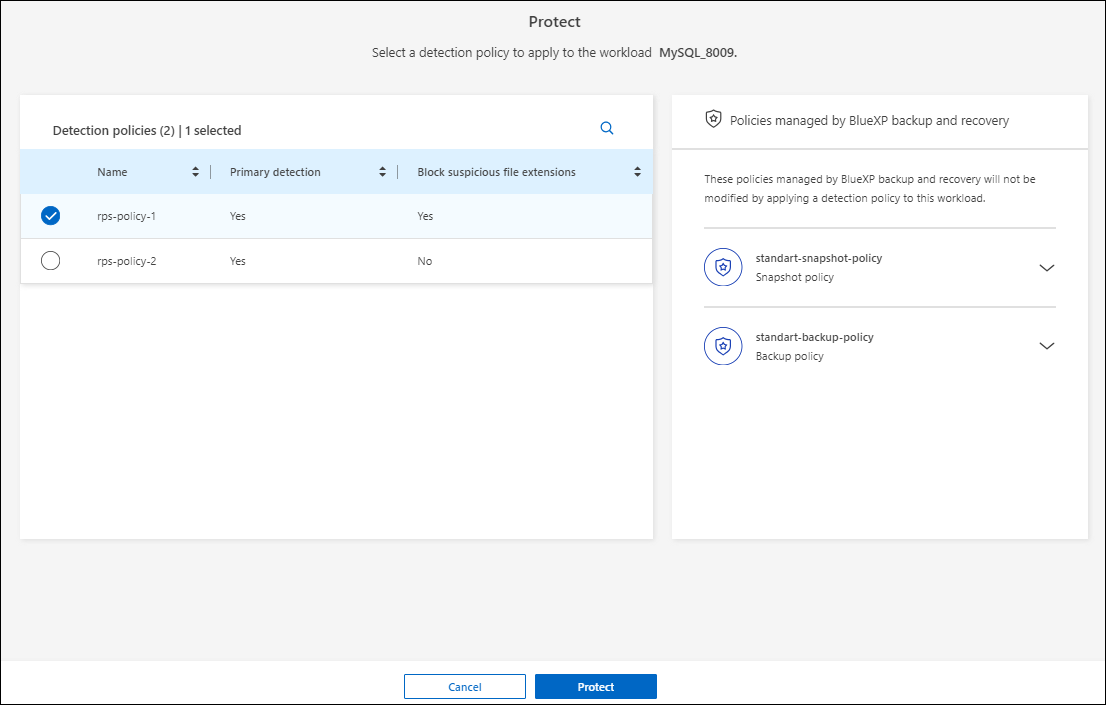 ページ"]
ページ"] -
他の場所で管理されているポリシーの詳細を表示するには、*下矢印*をクリックします。
-
他の場所で管理されているSnapshotポリシーとバックアップポリシーに加えて検出ポリシーを適用するには、検出ポリシーを選択します。
-
[保護]*を選択します。
-
[Protection]ページで、[Detection policy]列を確認して、割り当てられた検出ポリシーを確認します。また、[Snapshot policies]列には、ポリシーを管理している製品またはサービスの名前が表示されます。
別のポリシーを割り当てる
現在の保護ポリシーを置き換える別の保護ポリシーを割り当てることができます。
-
BlueXPのランサムウェア対策メニューから、* Protection *を選択します。
-
[保護]ページのワークロードの行で、*[保護の編集]*を選択します。
-
[Policies]ページで、割り当てるポリシーの下矢印をクリックして詳細を確認します。
-
割り当てるポリシーを選択します。
-
[保護]*を選択して変更を終了します。
ランサムウェア対策戦略の管理
ランサムウェア対策を編集または削除できます。
ランサムウェア対策戦略を編集
設定済みの別の検出ポリシー戦略を選択して、保護戦略を編集することができます。
-
BlueXPのランサムウェア対策メニューから、* Protection *を選択します。
-
[Protection]ページで、*[Manage ransomware strategies]*を選択します。
-
[ストラテジーの管理]ページで、[アクション]を選択します。
 ボタン"] オプションを選択します。
ボタン"] オプションを選択します。 -
[アクション]メニューから*[ストラテジーの編集]*を選択します。
-
詳細を変更します。
-
[保存]*を選択して変更を終了します。
ランサムウェア対策戦略を削除
現在どのワークロードにも関連付けられていない保護戦略を削除できます。
-
BlueXPのランサムウェア対策メニューから、* Protection *を選択します。
-
[Protection]ページで、*[Manage ransomware strategies]*を選択します。
-
[ストラテジーの管理]ページで、[アクション]を選択します。
 ボタン"] 削除するストラテジーのオプション。
ボタン"] 削除するストラテジーのオプション。 -
[アクション]メニューから*[ストラテジーの削除]*を選択します。



 はじめに
はじめに

